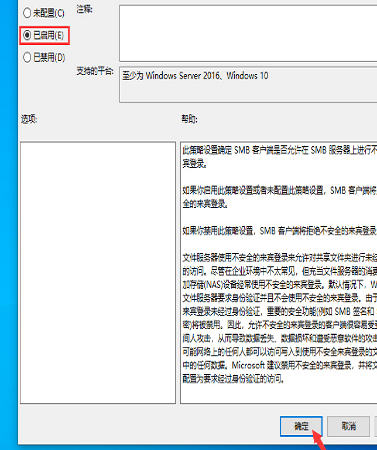Win10系统无法匿名共享怎么办?Win10系统无法匿名共享的解决方法
很多小伙伴不知道Win10系统无法匿名共享怎么办,所以下面小编就分享了Win10系统无法匿名共享的解决方法,一起跟着小编来看看吧,相信对大家会有帮助。
Win10系统无法匿名共享怎么办?Win10系统无法匿名共享的解决方法
1、首先通过组合快捷键【Win+R】打开运行功能,然后输入命令【gpedit.msc】点击确定,如下图所示 。
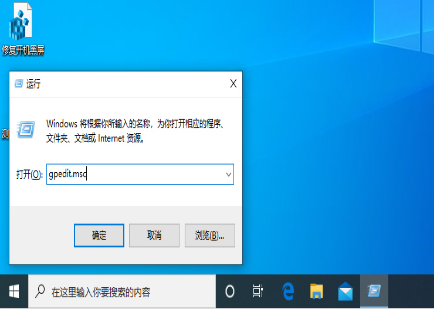
2、接着在打开的本地组策略编辑器窗口中,依次打开【计算机管理-管理模板-网络-lanman工作站】,如下图所示 。
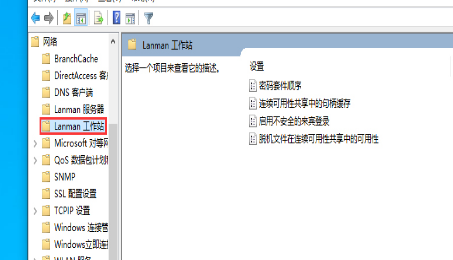
3、之后在右侧的窗口栏目中找到【启用不安全的来宾登录】选项,如下图所示 。
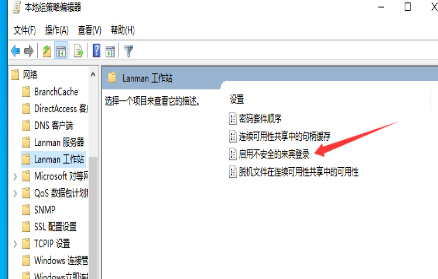
4、最后选中已启用,点击保存设置,在重启电脑即可,如下图所示 。